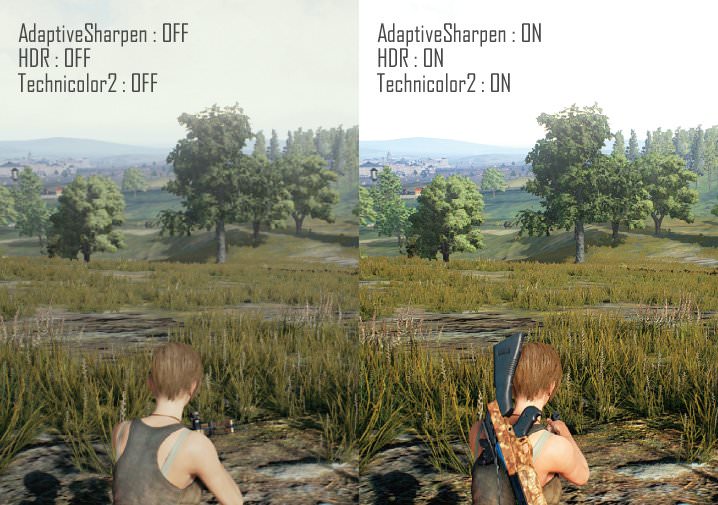Mise à jour 01/09/2017: Mise a jour de reshade en version 3.0.8
Bonjour a toutes et à tous !
Aujourd’hui, je vais décomposer la façon d’utiliser et d’installer ReShade dans PUBG. Avant de commencer, vous devez d’abord vérifier pour vous assurer que votre ordinateur peut déjà exécuter le jeu lui-même sans problème, car cela peut affecter les performances.
Vous recherchez d’autres réglages et corrections pour le jeu? Consultez le reste de nos guides PUBG pour plus de conseils!
Qu’est ce que reshade ?
ReShade est un injecteur de post-traitement. En bref, il vise essentiellement à améliorer l’apparence globale du jeu en donnant des visuels plus clairs et plus brillants. Plus précisément, il supprime le flou de mise au point et vous permettra d’ajuster différentes nuances et palettes de couleurs, ce qui, à l’inverse, avec une clarté supplémentaire, pourrait potentiellement signifier la vie ou la mort dans un coup de fusil.
Découvrez comment installer et utiliser Reshade, le mod graphique permettant de régler les effets de post-processing de Battlegrounds. Le principal intérêt de cette manipulation, au demeurant très simple à exécuter, va être de gagner en visibilité, ce qui est évidemment un énorme avantage sur le champ de bataille. Veuillez également noter que contrairement à la rumeur, son utilisation est tout à fait autorisée par PlayerUnknown : vous pouvez donc bidouiller les fichiers du jeu pour installer Reshade en toute quiétude.
Remarques : Nous ne saurions être tenue responsable d’une mauvaise manipulation de votre part. En outre, il est tout à fait possible que les réglages de Reshade soient réinitialisés ou effacés après une mise à jour du jeu.
Exemple:
Installation étape par étape
- Tout d’abord il vous faudra récupérer Reshade en le téléchargeant sur le site officiel, téléchargement de Reshade.
- En débutant l’installation, il vous sera demandé de sélectionner le jeu et votre API graphique.
- Pour l’exécutable demandé, voici le chemin de base : Disque C > Program Files > Steam > SteamApps > common > PUBG > TslGame > Binaries > Win64 > Tslgame.exe.
- Concernant votre API, sélectionnez Direct3D 10+ (si votre carte est bien compatible).
- Un message vous demandant alors de télécharger toute une collection d’effets apparaît, cliquez sur “oui”, puis attendez la fin du téléchargement.
- Une fois que la liste apparait, sélectionnez “uncheck all” pour ne pas tous les installer. Nous allons désormais pouvoir intégrer seulement les effets qui nous intéressent en recochant les case de ces derniers.
- Une fois la sélection validée, l’installation est terminée.
Shaders intéressants
| Nom du shader |
Effets |
| AdaptiveSharpen.fx | Affine les graphismes et rend l’ensemble moins flou. |
| clarity.fr | Rend le jeu plus clair dans l’ensemble. |
| ColorMatrix.fx | transforme les couleurs afin de les rendres plus éclatantes. |
| Colorfulness.fx | rehausse les couleurs sans toucher aux sombres, pour mieux les différencier. |
| DPX.fx | améliore le contraste. |
| Technicolor2.fx | Donne une palette de couleurs moins saturée. |
| Vibrance.fx | Toujours plus de clarté, à utiliser avec AdaptiveSharpen de préférence. |
Remarque : Il s’agit ici de choix subjectifs, vous pouvez tout à fait sélectionner d’autres shaders si vous le souhaitez.
Mise en pratique
- Lancez PUBG.
- Ouvrez ReShade en appuyant sur Shift + F2.
- Choisissez un nom pour votre profil reshade en cliquant sur le “+” à côté du champ rouge. Une fois ceci fait, vous verrez la liste des effets sélectionnés lors de l’installation un peu plus tôt.
- Vous pouvez désormais assigner un raccourci pour activer/désactiver chaque shader à la volée, même en plein jeu (voir image 1 sur fond rouge).
- Dans l’onglet settings, allez jusque “usage mode”, puis sélectionnez “Performance” (voir image 2, Paramètres reshade).
- Quittez Reshade, vous devriez désormais être parés pour l’utilisation de ce mod fort pratique.
Attention ! Si les champs Effect Search Paths et Texture Search Paths sont vides, ajoutez-y les deux chemins qui mènent vers vos dossiers textures et shaders. Si vous avez installé Reshade dans le même dossier que votre jeu, vous pourrez normalement les retrouver ici :
- C:\Steam\steamapps\common\PUBG\TslGame\Binaries\Win64\reshade-shaders
Si le problème persiste, réinstallez tout simplement Reshade.
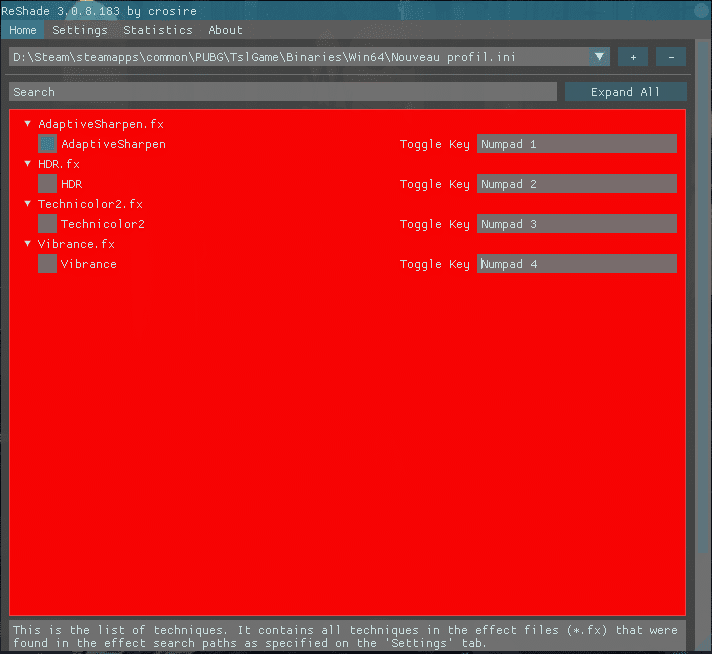 |
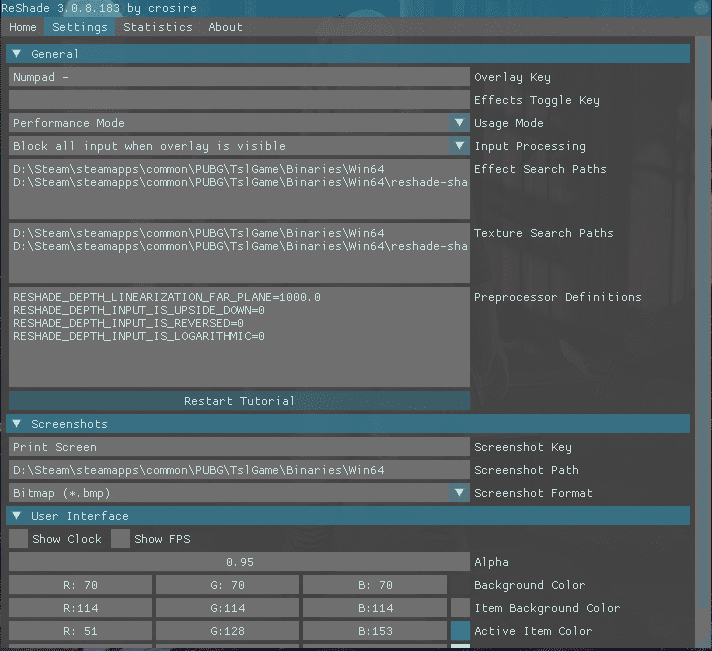 |
| Image 1 sur fond rouge | Image 2, Paramètres Reshade |
Existe t il des risques de bannissement en utilisant reshade ?
Non, Les developpeurs de PUBG ont répondu eux-même à la question:
No, it is OK to use Reshade!
— PLAYER @ PAX (@PLAYERUNKNOWN) April 9, 2017